windows设置开机启动软件方法 windows怎么设置开机启动软件
更新时间:2023-10-29 15:19:29作者:skai
相信我们小伙伴在使用windows操作系统办公的时候,应该都有需要每天打开一些软件程序吧,这些打开软件的操作,有时候软件多了就会十分影响我们工作效率,这个时候我们就可以设置一个开机启动软件,对此我们应该怎么设置呢,接下来小编就带着大家一起来看看windows设置开机启动软件方法。
步骤:
1、快捷键“win+r”打开运行输入“shell:startup”回车。
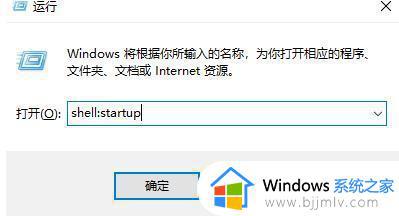
2、进入放置启动程序的文件夹,选中桌面上需要使用的软件右键点击“复制”。
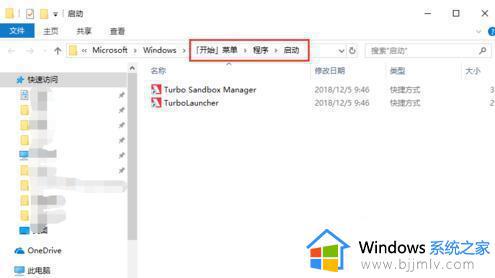
3、粘贴到“放置启动程序的文件夹”即可。
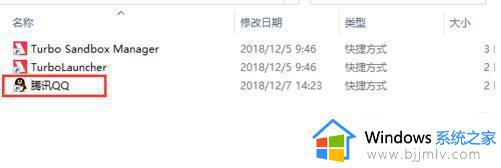
以上全部内容就是小编带给大家的windows设置开机启动软件方法详细内容分享啦,想要设置开机自动启动软件的小伙伴就快点跟着小编一起来看看。
windows设置开机启动软件方法 windows怎么设置开机启动软件相关教程
- window开机启动哪里设置 windows电脑如何设置软件开机启动
- 开机自动启动软件怎么开 如何设置开机自动启动软件
- windows设置开机启动程序方法 windows如何设置开机启动程序
- windows关闭开机自动启动软件方法 windows如何关闭开机自动启动软件
- 关闭电脑开机自动启动软件设置方法 怎样关闭电脑开机自动启动的软件
- 电脑怎么设置开机自启软件 电脑在哪设置开机自动启动软件
- 电脑软件开机自启动怎么设置 电脑软件如何设置开机自启动
- windows管理开机启动项如何操作 windows开机启动设置方法
- windows软件开机自启怎么关闭 windows如何禁用软件开机自启
- 开机自启动程序开启方法 电脑开机自动启动软件设置怎么操作
- 惠普新电脑只有c盘没有d盘怎么办 惠普电脑只有一个C盘,如何分D盘
- 惠普电脑无法启动windows怎么办?惠普电脑无法启动系统如何 处理
- host在哪个文件夹里面 电脑hosts文件夹位置介绍
- word目录怎么生成 word目录自动生成步骤
- 惠普键盘win键怎么解锁 惠普键盘win键锁了按什么解锁
- 火绒驱动版本不匹配重启没用怎么办 火绒驱动版本不匹配重启依旧不匹配如何处理
电脑教程推荐
win10系统推荐